Campo: Caixa de Seleção
O campo do tipo Caixa de Seleção é utilizado para permitir que o usuário selecione uma ou mais opções entre uma lista configurada previamente. É ideal para perguntas com múltiplas respostas válidas.
Este campo apresenta ao usuário uma lista de opções com caixas que podem ser marcadas. Diferente de campos de escolha única (como o campo de seleção), aqui o usuário pode marcar quantas opções desejar.
Como funciona
- Apresenta uma lista de caixas para marcar (checkboxes).
- Permite selecionar múltiplas opções ao mesmo tempo.
- Pode ser utilizado em formulários, tarefas e fluxos no ENSPACE.
- Pode ser usado em expressões e condições lógicas, verificando se determinada opção foi selecionada.
Como configurar
- No menu esquerdo, vá até a seção "Configurações".
- Acesse "Categorias" e selecione a categoria desejada.
- Vá em "Campos" e clique em "Criar".
- Dê um nome curto ao seu campo (com até 31 caracteres; a referência será preenchida automaticamente).
- Defina o label do seu campo — aqui você pode inserir um nome mais longo e descritivo.
⚠️ Atenção: O nome exibido no formulário será sempre o definido no campo "Label".
- Selecione o tipo "Caixas de Seleção".
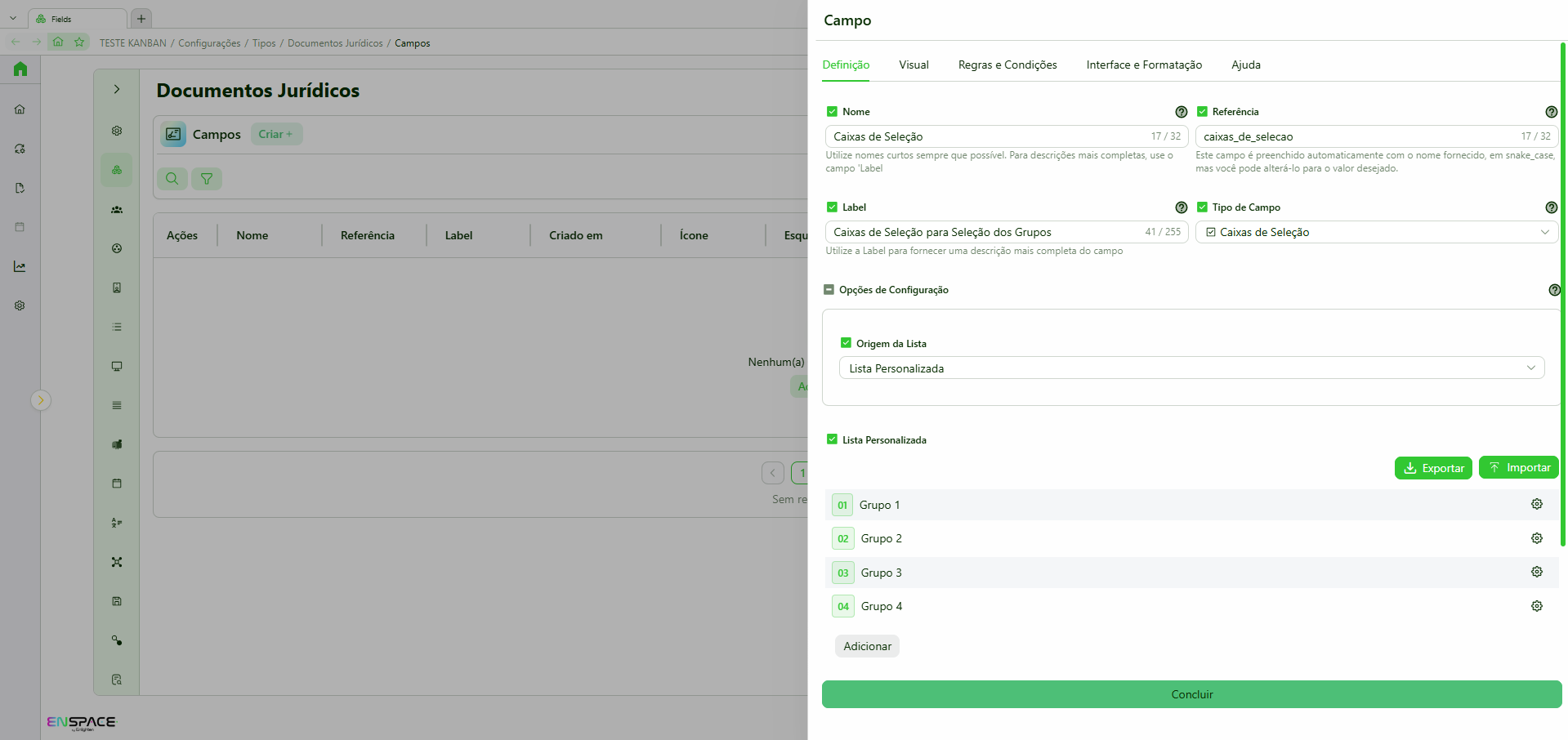
Configurações do tipo
- Origem da Lista: defina aqui de onde virão as opções do campo:
- Integrations: selecione a integração que fornecerá os dados.
- Lista Personalizada: clique em "Adicionar", defina um rótulo e um valor para cada item da lista.
- Listas: Primeiro, defina se haverá necessidade de múltiplas listas.
- Se não for necessário, apenas selecione a lista desejada.
- Se for necessário, defina o campo de referência da lista (o campo que determina qual lista será exibida com base em seu valor). Depois, adicione todas as listas que desejar.
- Membros do Workspace: lista automaticamente os membros do workspace. Você pode personalizar o display da lista que será exibida.
- Grupos de Membros: lista os grupos de usuários existentes no workspace.
- Resultado esperado:
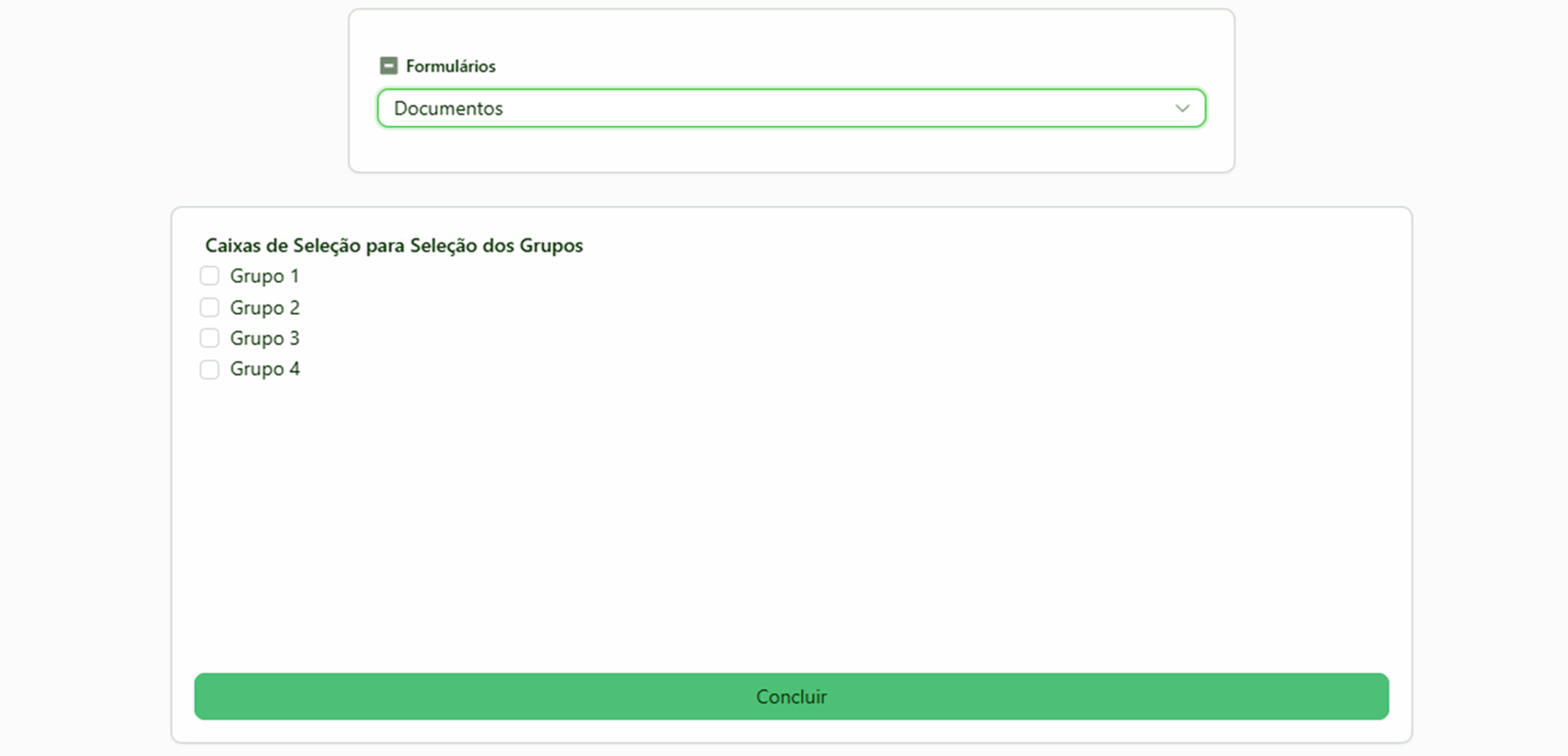
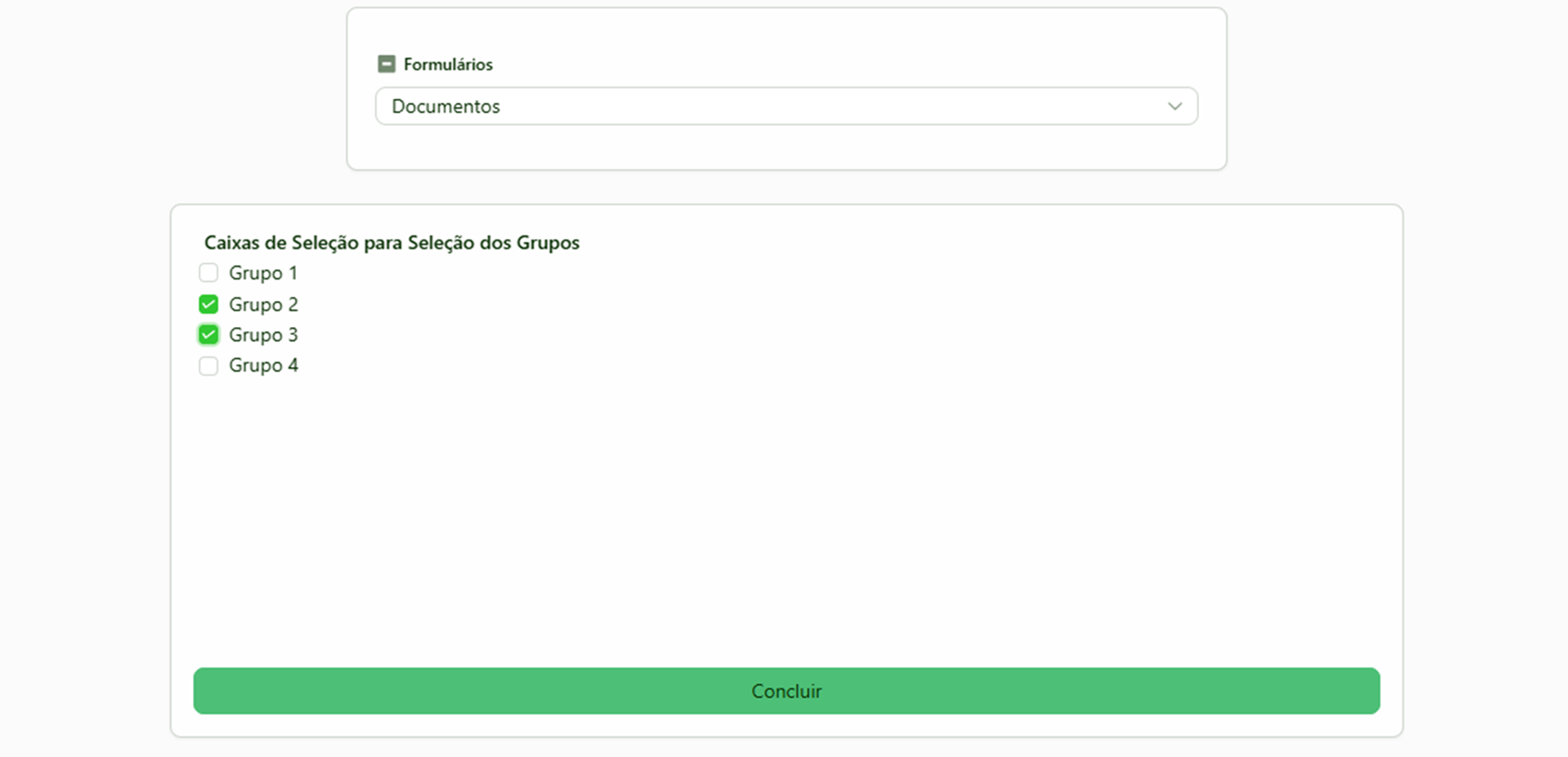
Exemplo de uso
- Selecionar áreas envolvidas em um processo (Jurídico, RH, Financeiro).
- Marcar documentos que foram entregues.
- Identificar interesses de um cliente (Produto A, Produto B, Produto C).